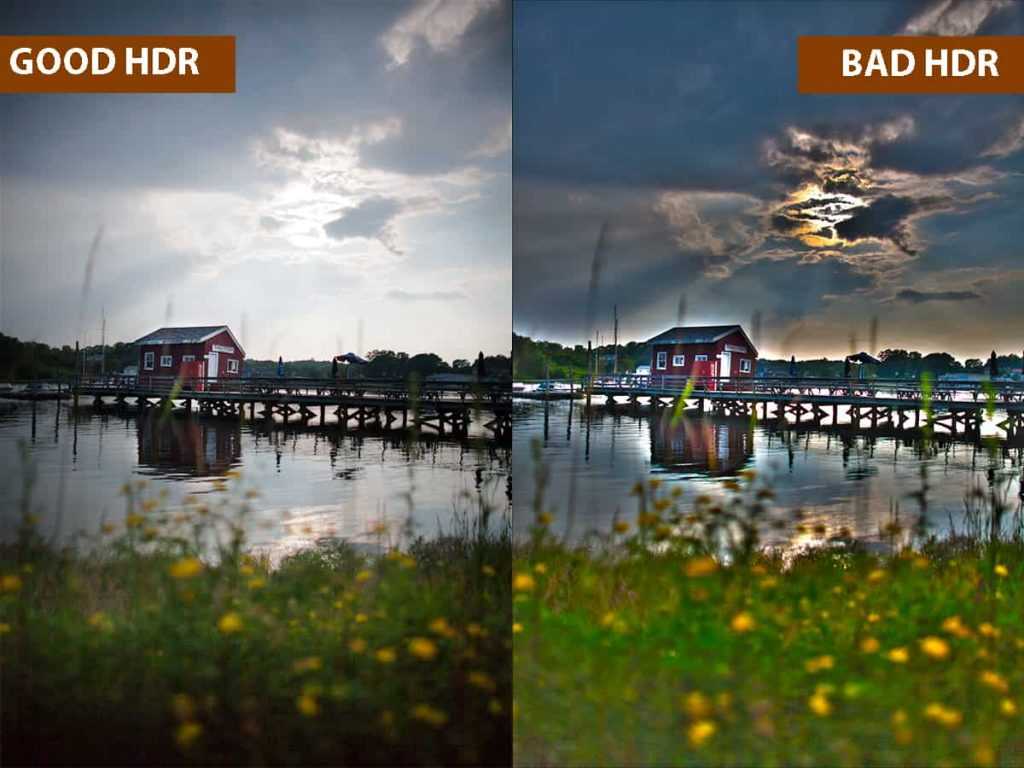Что такое HDR и как его применять?
10 / 19 / 17 0 Комментарии Сообщение от Imanbaev Mairambek
В приложениях фотокамер для смартфонов можно найти самые разнообразные функции. Тут и съёмка панорам, и украшение лица, и художественные фильтры, а иногда и тонкие настройки, доступные в профессиональном режиме. Все они достаточно привычны и просты для понимания. Но наверняка среди этого разнообразия вы видели в меню загадочную аббревиатуру HDR — её можно встретить во всех современных мобильных устройствах. Из статьи вы узнаете, что это за функция, как её правильно применять, и в каких ситуациях она будет вам полезна.
Все нюансы HDR-съёмки мы рассмотрим на примере смартфона Honor 9, оснащённого двумя тыловыми камерами. Одна из них монохромная с 20-Мп сенсором, вторая — цветная, 12-мегапиксельная. Обе оснащены объективом со светосилой f/2.
 2. Этим продвинутым смартфоном мы и пофотографируем во всех непростых съёмочных ситуациях.
2. Этим продвинутым смартфоном мы и пофотографируем во всех непростых съёмочных ситуациях.В Honor 9 функцию HDR нужно включать вручную, когда владелец почувствует её необходимость.
Что такое HDR
Аббревиатура HDR расшифровывается как High Dynamic Range — это функция расширения так называемого динамического диапазона, от которого зависит, насколько точно камера передаёт на фотоснимках тона снимаемой сцены. А именно — способна ли она воспроизвести их от самых светлых (светов) до самых тёмных (теней).
Если на снимках не хватает самых светлых тонов, вы не сможете увидеть деталей свадебного платья, белой блузы или скатерти, всей красоты облаков на небе или текстуры светлой стены ярко освещённого здания. Самые тёмные тона, будучи непроработанными, скроют от вас детали, находившиеся при съёмке в глубоких тенях.
Cнимок без HDR HDR включён
Узкий динамический диапазон остаётся одной из главных проблем для камер смартфонов, которые оснащаются крохотными по площади сенсорами.
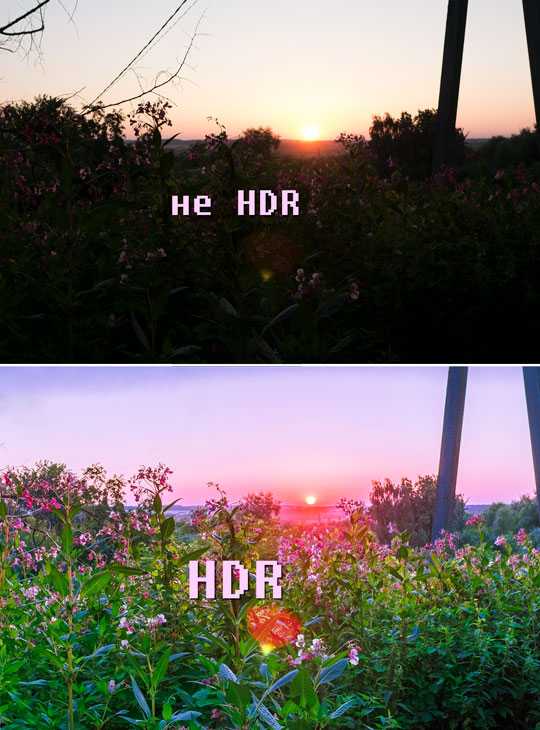 Искажение цветопередачи и цифровой шум проблемой быть перестали — современные процессоры эффективно справляются с их коррекцией. Но когда сенсор не зафиксировал при съёмке самые светлые и тёмные тона, даже самые мощные процессоры бессильны: им попросту нечего исправлять в светах и тенях — там отсутствует информация о деталях, а есть лишь абсолютно белый или чёрный цвет.
Искажение цветопередачи и цифровой шум проблемой быть перестали — современные процессоры эффективно справляются с их коррекцией. Но когда сенсор не зафиксировал при съёмке самые светлые и тёмные тона, даже самые мощные процессоры бессильны: им попросту нечего исправлять в светах и тенях — там отсутствует информация о деталях, а есть лишь абсолютно белый или чёрный цвет.Если сенсор не способен зафиксировать все тона снимаемой сцены — как же быть? А вот как — сделать несколько снимков с разной экспозицией — хотя бы три. На «нормальном» будут правильно воспроизведены все тона кроме светов и теней, на «слишком светлом» будут хорошо проработаны детали в тенях, а на «слишком тёмном» — все детали в светах. Функция HDR сама получает такие снимки, сделав быструю серию. Дальше дело техники: умная электроника соберёт информацию из нескольких снимков и объединит в один, на котором все тона будут отражены в лучшем виде.
Теория теорией, но давайте разберёмся, когда же функция HDR может пригодиться? Таких ситуаций немало.
 Иногда в смартфонах есть опция авто-HDR — камера сама решит, когда задействовать эту функцию, но гораздо чаще владельцу смартфона нужно самому принимать решение о применении HDR.
Иногда в смартфонах есть опция авто-HDR — камера сама решит, когда задействовать эту функцию, но гораздо чаще владельцу смартфона нужно самому принимать решение о применении HDR.
Когда HDR спасёт снимок
Все мы любим ездить в южные страны, где светит горячее и ослепительно яркое солнце. И очень часто, особенно при съёмке в храмовых комплексах, монастырях и старых городках с узенькими улочками, в солнечный день снимаемые сюжеты имеют очень высокий контраст. Внизу на улице или в подворотнях — густые тени, а стены верхних этажей и возвышающиеся над крышами объекты (например, храм или башня) освещены настолько ярко, что выглядят на экране совсем белыми, как и небо, превращающееся в сплошное «молоко».
Стандартный режим Включён HDR
Ещё одна часто встречающаяся ситуация: на переднем плане — слабо освещённый объект или человек, в то время как задний план выглядит гораздо ярче — там окно, светлая стена, снег, пляж и так далее. Без применения HDR тут тоже не обойтись, иначе на снимке тёмный объект выйдет лишь силуэтом на светлом фоне.
 А порой снимок оказывается неудачным, даже когда здание оказалось не в самой плотной тени — ведь хочется видеть его во всей красе.
А порой снимок оказывается неудачным, даже когда здание оказалось не в самой плотной тени — ведь хочется видеть его во всей красе.Стандартный режим Работа HDR не столь очевидна
Похожая ситуация возникает и при съёмке пейзажа, если свет встречный, а какие-то объекты (например, деревья) расположены на переднем плане, и вы хотите использовать их в качестве импровизированной рамки.
Фото без HDR HDR слегка «досветил» передний план
При пейзажной съёмке часто встречается ситуация, когда все детали, расположенные в нижней части кадра (город, поле, лес, вода и т.п.) освещены и проработаны отлично, а вот на небе — «молоко», и красивые облака выходят кусками ваты. А сколько закатных снимков оказалось загублено, когда вместо аккуратного солнечного диска среди роскоши оттенков получилась «лужа света» на треть неба?
Стандартный режим А вот так с HDR
Сцены с очень высоким контрастом встречаются не только в солнечный день, но и в ночное время, когда в снимаемом сюжете соседствуют едва освещённые места и островки, залитые ярким светом.
 Когда в кадре преобладает тёмная часть, светлые участки превращаются в пятно почти без деталей.
Когда в кадре преобладает тёмная часть, светлые участки превращаются в пятно почти без деталей.Без HDR HDR в этом случае был уместен
Если светлая область преобладает, тёмные участки скроются в сплошной черноте. И тут нас опять выручит HDR, восстановив детали изображения соответственно в светах или тенях.
Стандартный режим HDR включён, посмотрите на арку
Ещё один важный момент при ночной съёмке: как правило, даже очень «умная» камера, распознавшая ночную сцену, для её съёмки использует специальную программу с длинной выдержкой и честно предупреждает, что камеру нужно надёжно зафиксировать. И тогда при съёмке с рук у вас мало шансов получить несмазанный кадр. Включаем функцию HDR, быстро выстреливающую серией кадров на короткой выдержке, и даже если отдельные кадры смажутся, при их объединении чёткость конечного снимка будет выше.
Снимок без HDR С HDR снимок более резкий
Как понять, что стоит применить HDR
Так когда же включать функцию, если не выбран режим авто-HDR? Перечислим самые типичные ситуации.

Если вы навели камеру смартфона на какой-то объект (неважно, днём или ночью) и видите не все детали (что-то важное выглядит слишком светлым или слишком тёмным), значит, вы пытаетесь снять сцену со слишком высоким контрастом для вашего смартфона. Увидели такое — смело включайте HDR и снимайте.
Противоположная ситуация — вы снимаете что-то в пасмурный день. Вроде объект симпатичный, но на экране выглядит как-то блёкло. Попробуйте активировать HDR, и цвета на снимке станут более насыщенными и яркими.
Снимок без HDR Хотим больше деталей? Включаем HDR
Ночная съёмка. Интересная городская сцена, но у вас с собой нет штатива и опереться не на что — при съёмке с рук в специальном ночном режиме наверняка всё получится смазанным. Можно поднять ISO, но тогда выйдет шумный кадр с плохой детализацией. А вот если использовать HDR, автоматика, сделав серию снимков, вполне может выдать чёткий снимок с насыщенными цветами.
Всегда ли HDR одинаково полезна
Да, приложения всех современных смартфонов предлагают функцию HDR, однако на разных аппаратах работает она по-разному.
 Обязательно проведите эксперименты и изучите характер и повадки HDR именно в вашем смартфоне.
Обязательно проведите эксперименты и изучите характер и повадки HDR именно в вашем смартфоне.Нам встречались девайсы, которые при съёмке недостаточно освещённой сцены просто высветляли её: детали в тенях прорабатывались лучше, но терялись все нюансы в светах. Это — не HDR, а обман.
Бывает, что у HDR обнаруживается «склонность» к коррекции только светлых или только тёмных участков. Узнав это в ходе эксперимента, вы будете понимать, для какого типа сцен применение HDR будет полезным, а где оно «не выстрелит».
И, наконец, встречаются аппараты (например, Honor 9), которые даже в авторежиме снимают так хорошо, что включение HDR на первый взгляд ничего не меняет. Но эта функция даёт «финальную огранку» снимку, добавляя важные — при внимательном разглядывании — детали в светах и тенях. Но в случае с этим аппаратом (как и со многими другими) нужно принять во внимание, что при активной функции HDR снимки делаются не в максимально возможном разрешении.
Без HDR С HDR — разницы почти нет
Максимальное разрешение снимков в Honor 9 составляет 20 Мп, а HDR-съёмка ведётся при 12 Мп.
 Так что, если передача мельчайших деталей для вас важна, не забудьте взять с собой штатив и переключить камеру в профессиональный режим, где есть возможность выставить оптимальные настройки. Подробнее о профессиональном режиме мобильной съёмки мы расскажем в отдельной статье.
Так что, если передача мельчайших деталей для вас важна, не забудьте взять с собой штатив и переключить камеру в профессиональный режим, где есть возможность выставить оптимальные настройки. Подробнее о профессиональном режиме мобильной съёмки мы расскажем в отдельной статье.Даже краткое знакомство с возможностями HDR способно убедить в высокой полезности этой функции. Очень часто она буквально спасает съёмку интересных сюжетов в проблемных для смартфона ситуациях. Но не стоит забывать, что реализация HDR зависит от конкретного аппарата — его принадлежности к определённой ценовой категории и новизны электронной начинки. В любом случае, лучше заранее изучить повадки HDR в своём смартфоне и применять эту функцию там, где она действительно окажется полезной.
Итоги
При подготовке статьи нам не удалось сделать максимально наглядные пары снимков типа «было ужасно — стало нормально». Такие чаще получаются с бюджетными аппаратами. Мы же, скорее, продемонстрировали пары «было хорошо — стало очень хорошо».
 Так бывает при съёмке аппаратом высокого класса, таким как Honor 9.
Так бывает при съёмке аппаратом высокого класса, таким как Honor 9.Вам же мы ещё раз советуем потратить время на освоение функции HDR в своём смартфоне. Изучив её возможности в теории, применяйте HDR в разнообразных сложных ситуациях, и через какое-то время вы уже на интуитивном уровне будете понимать: «вот сейчас без HDR не обойтись». С этого момента, при съёмке на горнолыжном курорте, в отпуске «на югах» и любой другой непростой съёмочной ситуации вы сможете качественно запечатлеть любой неповторимый момент, потому что используете возможности фотоприложения в своём смартфоне во всей полноте.
Расширенный динамический диапазон — Sony Pro
- Профессиональные камеры
- Вещательные и студийные камеры
- Цифровые кинокамеры
- Камкордеры
- Роботизированные и PTZ-камеры
- Вещание и видеопроизводство
- Профессиональные мониторы
- Деки и рекордеры
- Микшеры и системы для прямых трансляций
- Профессиональные носители
- Архивирование и управление медиаресурсами
- Архивирование данных на базе оптических дисков
- Управление медиаресурсами
- Оцифровка и консолидация
- Аудио
- Профессиональный звук
- Медицина
- Мониторы
- Принтеры и носители для печати
- Просмотреть все >
- Кинематограф
- Вещание и видеопроизводство
- Спорт
- Развлечения
- Образование
- Бизнес
- Intelligent Media Services
- Просмотреть все >
- Профессиональные камеры
- Вещание и видеопроизводство
- Проекторы
- Профессиональные дисплеи
- Архивирование и управление медиаресурсами
- Аудио
- Системы сетевых камер
- Медицина
- Видеосистемы безопасности
- Сервисы и поддержка
- Ресурсы по продукту
- Мероприятия
- Авторизованные сервисные центры
Наши контакты
- Что такое HDR?
- HDR для киносъемок
- HDR для прямых трансляций
- HDR для съемки событий и корпоративных мероприятий
- Примеры
Расширенный динамический диапазон (HDR) предлагает вещательным компаниям и создателям контента безграничные возможности для выражения идей.
HDR-камеры от Sony Professional предоставят вам все, что нужно для создания эффектной HDR-картинки, независимо от вида видеопроизводства.
Кинематограф, телевещание, прямые трансляции мероприятий и корпоративные видео: вы сможете воплотить любой замысел в реальность благодаря широкому выбору оборудования, форматов записи и вариантов организации рабочего процесса на всех этапах — от сбора данных до постпроизводства.
Что такое HDR?
Технология HDR позволяет полностью погрузиться в происходящее на экране, создавая реалистичную картинку
с четко выраженными яркими и темными деталями.
Узнайте, какие современные производственные отрасли используют технологию HDR >
Загрузить руководство
Гибкий рабочий процесс с технологией HDR от Sony Professional. Качественный контент в нужном для вас виде.
С помощью технологии HDR от Sony Professional каждый сможет оптимизировать рабочий процесс под свои нужны в перечисленных ниже случаях.
• Во время съемки сериалов, рекламных роликов, художественных и документальных фильмов, где качество изображения наиболее важно.
• Во время прямых трансляций, где важно получить качественное изображение в реальном времени.
• Во время съемки мероприятий и корпоративных видео, где нужно сохранить соотношение цены и качества.
Мы в Sony понимаем все тонкости производства этих видов контента. Вы сможете убедиться в этом, ознакомившись с нашими инновационными решениями для видеопроизводства в HDR. Например, кривая гамма-характеристики S-Log сохраняет широкий динамический диапазон и помогает выразить любой творческий замысел. А формат записи X-OCN обеспечит такую же глубокую передачу цвета, как и формат RAW, но файлы будут гораздо меньшего размера.
Технология HDR от Sony Professional для съемки сериалов, рекламных роликов, художественных и документальных фильмов
Технология HDR сохраняет мельчайшие изменения света и тени, благодаря чему вы сможете воплотить в реальность любую идею.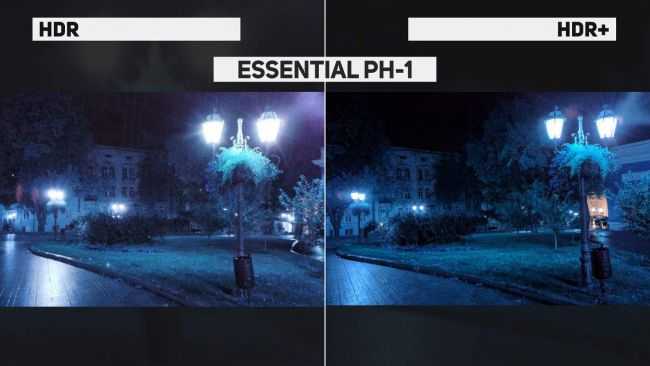
Все наши новейшие камеры серии CineAlta, включая известную VENICE, оснащены технологией HDR. Также они поддерживают формат X-OCN, если используется портативный рекордер AXS-R7.
Съемка в формате X-OCN обеспечивает 16-разрядную линейную градацию яркости, сохраняя при этом полный динамический диапазон камеры, и позволяет получить больше возможностей для визуального выражения при работе с файлами гораздо меньшего размера.
Узнать больше об инновационных технологиях камеры VENICE >
Daydream — снято на камеру VENICE Джоном Джоффином, ASC
Loading video…
Технология HDR от Sony Professional для ведения прямых трансляций — при поддержке Sony SR Live
В 2016 году компания Sony представила систему вещания SR Live для создания прямых трансляций в форматах SDR и HDR. SR Live от Sony помогает упростить процесс HDR-съемки путем снижения расходов, а также позволяет одной команде одновременно вести съемку в форматах HDR и SDR.
SR Live для HDR (что можно расшифровать как Super Reality или Scene Referred) — это система, которая обеспечивает качественное вещание и поддерживает такие универсальные форматы, как 4K HDR (PQ/SMPTE ST. 2084 и HLG), 4K SDR, HD HDR и HD SDR.
2084 и HLG), 4K SDR, HD HDR и HD SDR.
Система вещания SR Live для HDR используется ведущими в отрасли вещательными и видеопроизводственными компаниями, а также в передвижных телевизионных станциях.
• Она позволяет реализовать сцено-ориентированный рабочий процесс в формате HDR.
• Видеосъемку можно вести одновременно в форматах HDR и SDR.
• С помощью уже имеющихся инструментов и приемов можно проводить цветокоррекцию на основе SDR.
• Зрители могут увидеть картинку глазами оператора — благодаря этому творческий замысел автора будет воспроизведен на всех стадиях рабочего процесса.
Во время работы с SR Live формат 4K HDR рекомендуется использовать как основной. Таким образом, вы сможете выбрать нужный формат для дальнейшего распространения материала. Во время съемки видеоинженер может одновременно осуществлять запись в форматах 4K HDR и HD SDR, настроив выходной сигнал HD SDR, как описано в разделе «Цветокоррекция на основе SDR» ниже. Это избавляет от необходимости привлекать отдельную группу для настройки режима HDR и, таким образом, упрощает процесс производства HD-видео.
Это лишь ключевые характеристики системы SR Live от Sony — более подробную информацию вы найдете в нашем последнем информационном бюллетене, который можно загрузить по ссылке на этой странице.
Преобразователь HDRC-4000 — основа системы вещания SR Live
С помощью HDRC-4000 можно без потерь качества выводить различные видеосигналы, включая 4K HDR, HD HDR, 4K SDR и HD SDR. При этом также повышается эффективность рабочего процесса.
Главным образом это значит, что после преобразования формата 4K HDR в другой тональность изображения сохраняется. Также вы можете достичь того же качества изображения, что и в формате HD SDR после преобразования 4K HDR в HD SDR на более поздних стадиях производства.
Функция AIR Matching
Благодаря функции AIR Matching преобразователя HDRC-4000 в разных форматах контент выглядит именно так, как задумывал автор.
Цветокоррекция на основе SDR
Хотя SDR остается распространенным форматом, вещательные и видеопроизводственные компании не должны отказываться от преимуществ SDR, даже если они работают одновременно и с форматом HDR. C помощью цветокоррекции на основе SDR операторы (специалисты по цветокоррекции) могут применить свои знания о качестве изображения в SDR для работы с обоими форматами.
C помощью цветокоррекции на основе SDR операторы (специалисты по цветокоррекции) могут применить свои знания о качестве изображения в SDR для работы с обоими форматами.
Суть рабочего процесса SR Live для HDR
Создавайте лучший контент в форматах 4K HDR, HD HDR и HD SDR. Проводите прямые трансляции одновременно в форматах SDR и HDR. Обеспечьте одинаково высокое качество во время съемки и проката, а также делайте цветокоррекцию на основе SDR для форматов HDR и SDR в реальном времени, не привлекая дополнительных сотрудников.
Передача метаданных SR Live
Недавно представленный компанией Sony пакет для передачи метаданных сохраняет 26 параметров, в которых указаны творческие решения и настройки камеры, использовавшиеся операторами во время съемок. Эти метаданные присутствуют в сигнале SDI и предоставляют информацию для точного воспроизведения контента SDR из HDR. Эта функция доступна, даже если преобразование из HDR в SDR происходит на более поздних стадиях видеопроизводства, а именно во время работы на вещательной станции.
Метафайл SR Live
Преобразователь HDRC-4000 HDR конвертирует формат HDR в SDR и наоборот в рамках рабочего процесса SR Live.
Настройки каждого преобразования, включая метаданные SR Live, можно сохранить в HDRC-4000 или на внешнем носителе USB в виде метафайла SR Live (.srm).
Передавать файлы SRM на другие устройства можно с помощью функции передачи на центральном блоке или через носитель USB. Эти файлы позволяют сохранять предпочитаемые съемочной группой параметры преобразования, а также задавать нужные значения для каждого параметра.
Предустановленные метафайлы SR Live и таблицы SR Live 3D LUT
- «Стандартные настройки» и «Универсальные настройки» (.srm)
В рабочем процессе SR Live цветокоррекция зависит от предпочтений клиента, но если задать для нее стандартные параметры, ее можно будет легко применять и при пробной съемке. Для этих целей в Sony подготовили специальные файлы SRM, оптимизированные для рабочего процесса SR Live. Их можно использовать для быстрой настройки оборудования во время съемки или в качестве основы для тестирования рабочего процесса перед прямой трансляцией.
Для этих целей в Sony подготовили специальные файлы SRM, оптимизированные для рабочего процесса SR Live. Их можно использовать для быстрой настройки оборудования во время съемки или в качестве основы для тестирования рабочего процесса перед прямой трансляцией.
Существует два (2) типа файлов SRM: «Стандартные настройки» и «Универсальные настройки». Пользователи могут выбрать либо «Стандартные», либо одну из «Универсальных» настроек. «Стандартные» настройки фиксированы и в первую очередь предназначены для получения традиционного изображения SDR, в то время как «Универсальные» настройки дают возможность в определенной мере контролировать дисперсию яркости в сигнале HDR.
Это позволяет воспроизводить сигналы с более широким диапазоном яркости и избежать дефектов изображения, когда смешиваются сигналы HDR с разными критериями яркости.
С другой стороны, для сигналов SDR уровень яркости должен строго контролироваться.
По этой причине при преобразовании сигнала HDR в SDR может быть непросто определить правильное значение усиления, особенно когда цветокоррекция входного сигнала осуществляется в формате HDR, который имеет другие критерии управления яркостью.
Чтобы решить эту проблему, можно создать файл SRM с «Универсальными» настройками, которые позволят обеспечить должный уровень качества изображения SDR.
Загрузить метафайл SR Live >
- 3D-LUT (.cube)
Компания Sony также создала набор файлов 3D-LUT (.cube) для преобразования формата HDR в SDR и наоборот в рамках рабочего процесса SR Live.
Файлы SR Live 3D-LUT могут использоваться на всех стадиях производства HDR для преобразования программного вывода из формата HDR в SDR, а также при оценке качества изображения с помощью монитора SDR.
Как и в случае с файлами SRM, пользователи могут выбрать «Стандартное» или «Универсальное» качество преобразования. «Универсальные» настройки дают возможность в определенной мере контролировать дисперсию яркости в сигнале HDR.
Загрузить 3D-LUT >
Информационный бюллетень об SR Live для HDR
Загрузить сейчас
Технология HDR от Sony Professional для съемки мероприятий и корпоративных видео
С ростом спроса на высококачественный контент профессиональные операторы все чаще используют основные преимущества HDR — более высокую яркость, контрастность и широкую цветовую гамму.
Ручные камкордеры начального уровня от Sony позволяют проводить «мгновенную HDR-съемку» с использованием Hybrid Log-Gamma (HLG), что упрощает рабочий процесс HDR на базе файлов. Свободно снимайте, редактируйте и просматривайте HDR-видеоматериалы на HLG-совместимом дисплее без дополнительного оборудования.
Подробнее о том, как функция «мгновенной HDR-съемки» от Sony может преобразить ваш контент >
Loading video…
Снимайте в расширенном динамическом диапазоне (HDR) и повышайте привлекательность своего контента — спортивных и прямых трансляций, сериалов и фильмов, рекламы и корпоративных роликов. У нас есть творческие инструменты с поддержкой HDR для любых типов видеопроизводства, в том числе системные камеры для прямых трансляций, камеры с большим сенсором, камкордеры, видеомикшеры, серверы, рекордеры, мониторы и программное обеспечение для творчества.
Обеспечьте потрясающую детализацию с помощью 4K и 8K, чтобы зрители могли полностью погрузиться в происходящее на экране
Ознакомьтесь с системами для прямых трансляций в HDR
Выбор искушенных кинематографистов, документалистов и создателей контента.
Ознакомьтесь с камерами HDR с большим сенсором, рекордерами 4K и программным обеспечением для творчества
Запечатлейте момент во всех подробностях — снимайте захватывающие кадры в HDR всегда и везде.
Ознакомьтесь с плечевыми и ручными камкордерами HDR
Признанные в отрасли профессиональные мониторы, обеспечивающие точную цветопередачу и стабильное качество изображения в формате HDR.
Ознакомьтесь с профессиональными мониторами HDR
Компания Lightstorm Entertainment Джеймса Кэмерона будет снимать сиквелы «АВАТАРА» на камеру VENICE от Sony
Подробнее >
Команда SKY Perfect JSAT рассказывает о замене старого оборудования на новые решения от Sony с поддержкой 4K HDR в аппаратных помещениях, расположенных в студии в медиацентре Tokyo Media Centre.
Подробнее >
Компания JSTV провела прямую трансляцию празднования китайского Нового года одновременно в форматах 4K и HD с помощью решений от Sony
Подробнее >
Подробнее о технологии HDR от Sony Professional
Наши контакты
Что такое HDR и как его использовать на камере iPhone
«Что означает HDR» и «Следует ли мне использовать HDR при фотосъемке на iPhone?» это два вопроса, которые мы получаем очень часто. HDR расшифровывается как High Dynamic Range, а фотография HDR создается путем балансировки теней и светов на изображении, чтобы ни одно из них не было одобрено или проигнорировано. Мы расскажем вам все, что вам нужно знать о HDR и о том, как использовать HDR на вашем iPhone, чтобы делать потрясающие снимки.
* Этот пост является частью iPhone LifeИнформационный бюллетень «Совет дня». Зарегистрироваться. *
Перейти к:
- Что такое HDR на iPhone?
- Советы по HDR-фотографии
- Настройки и параметры HDR iPhone
- Как просматривать фотографии HDR на iPhone
- Отличается ли HDR для телевизоров от HDR на iPhone?
- Какие iPhone имеют режим HDR?
- Приложение камеры HDR: сторонние приложения для съемки фотографий HDR
Фотографы уже давно используют HDR для улучшения своих фотографий. Apple адаптировала HDR для камеры iPhone. Вот что означает HDR и что такое HDR на iPhone.
Apple адаптировала HDR для камеры iPhone. Вот что означает HDR и что такое HDR на iPhone.
HDR означает расширенный динамический диапазон. Но что означает фотография с расширенным динамическим диапазоном? Это связано с различиями в зрении между человеческим глазом и камерой. Динамический диапазон в фотографии — это диапазон от самого светлого света до самой темной темноты, которую можно увидеть на фотографии. Наши глаза могут видеть гораздо больший динамический диапазон, чем камера, и именно здесь HDR играет важную роль.
Использование режима HDR может значительно улучшить качество фотографий на iPhone. Настройка HDR камеры iPhone существует уже давно, поэтому вам не понадобится камера HDR или специальное приложение для использования режима HDR, независимо от того, используете ли вы старый iPhone 7, новый iPhone SE или iPhone 12 или любой из них. промежуточные модели.
Например, вы фотографируете маяк на фоне голубого неба.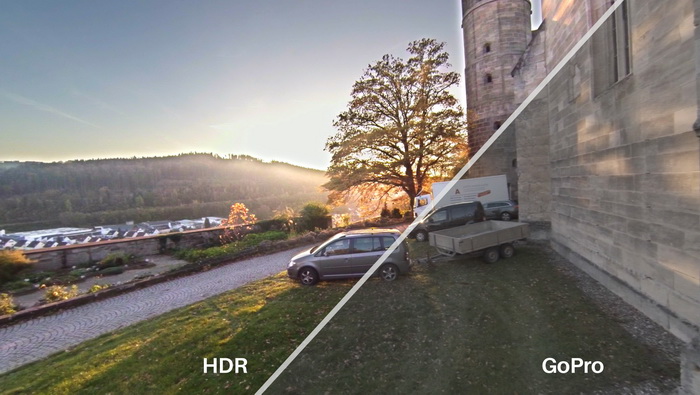 Вы можете сфокусироваться и правильно выставить маяк, а можете сфокусироваться на небе. Одно или другое будет отображаться точно, но не оба. Может показаться, что небо размыто (переэкспонировано) или маяк представляет собой просто темную тень. HDR сочетает в себе несколько экспозиций, поэтому и небо, и маяк отображаются оптимально, что означает, что оба они правильно освещены, а уровни контрастности фотографии сбалансированы.
Вы можете сфокусироваться и правильно выставить маяк, а можете сфокусироваться на небе. Одно или другое будет отображаться точно, но не оба. Может показаться, что небо размыто (переэкспонировано) или маяк представляет собой просто темную тень. HDR сочетает в себе несколько экспозиций, поэтому и небо, и маяк отображаются оптимально, что означает, что оба они правильно освещены, а уровни контрастности фотографии сбалансированы.
Вышеприведенное видео является предварительным просмотром Ежедневный видеоподсказок iPhone Life Insider
Итак, что такое iPhone HDR?HDR на вашем iPhone — это комбинация трех снимков, сделанных с интервалом в миллисекунды и сшитых в одну фотографию. Ваш iPhone делает три снимка, чтобы запечатлеть каждую часть пейзажа с идеальной экспозицией. Как мы уже говорили выше, трудно добиться идеальной экспозиции как светлых, так и темных областей. Итак, iPhone создает фотографию с расширенным динамическим диапазоном (HDR), комбинируя правильно экспонированные части каждого из трех изображений в одно, которое выглядит бесшовным.
На изображениях ниже показано, как работает HDR и как он выглядит, когда вы используете HDR на своем iPhone:
Советы по HDR-фотографииРежим HDR на iPhone работает лучше всего, когда фотография сделана с телефона, установленного на штатив iPhone. Однако изображения выше были сделаны без него. Таким образом, вы можете снимать HDR-фотографии, если у вас нет штатива, но при съемке HDR-изображения важно иметь твердую руку, если вы его не используете. Это потому, что HDR плохо фиксирует движение. Поскольку HDR на iPhone объединяет три разных снимка в один, слишком большое движение может привести к неправильному выравниванию нескольких фотографий. По той же причине не получается снимать движущиеся объекты. Вы можете использовать HDR, чтобы поэкспериментировать и получить странные снимки с двойной экспозицией, но по прямому назначению HDR движение мешает снимку.
HDR против не-HDR: должен ли HDR быть включен или выключен?
HDR лучше всего использовать в высококонтрастных сценах. Вот несколько примеров ситуаций, в которых следует использовать HDR:
Вот несколько примеров ситуаций, в которых следует использовать HDR:
- Пейзажи. Небо и земля сильно контрастируют между собой. HDR способен запечатлеть свет неба и темноту земли за один снимок, не делая ни землю слишком темной, ни переэкспонированной.
- Объекты под прямыми солнечными лучами. Солнечный свет отбрасывает тени, создавая более широкий диапазон контраста на фотографии. Использование HDR обеспечивает баланс всех элементов, как света, так и тени.
- Сцены с подсветкой. Тот же принцип, что и выше, применим к обратной ситуации. Если у вас есть сцена, которая яркая на заднем плане, HDR осветлит передний план, не делая его переэкспонированным и размытым.
HDR добавляет детали к теням и светам, но иногда этого не нужно. Высококонтрастные изображения с действительно глубокими темными и яркими цветами могут быть поразительными и красивыми. Вот несколько ситуаций, в которых следует избегать HDR:
- Силуэты.
 Если вы хотите, чтобы этот четкий контур действительно выделялся, выключите режим HDR.
Если вы хотите, чтобы этот четкий контур действительно выделялся, выключите режим HDR. - Темный как фон. Если у вас есть темная комната за ярко освещенным объектом, возможно, вам не захочется видеть там детали. С выключенным HDR никому не нужно знать о беспорядке, который скрывают тени.
* Профессиональный совет: На iPhone вы можете включить настройку, которая сохраняет как HDR-фотографию, так и стандартную фотографию, что означает, что вы можете сравнивать и выбирать постфактум, не беспокоясь о том, испортит или улучшит ваш снимок использование HDR. Мы рассмотрим этот параметр в разделе «Как использовать HDR на iPhone» ниже.
Настройки и параметры HDR iPhoneВо-первых, если у вас iPhone X и более ранние модели, вам нужно решить, хотите ли вы, чтобы ваш iPhone сохранял только фотографию HDR или одновременно фотографию HDR и обычную фотографию. Плюс сохранения обоих в том, что вы можете просмотреть каждый и выбрать, что вам больше всего нравится.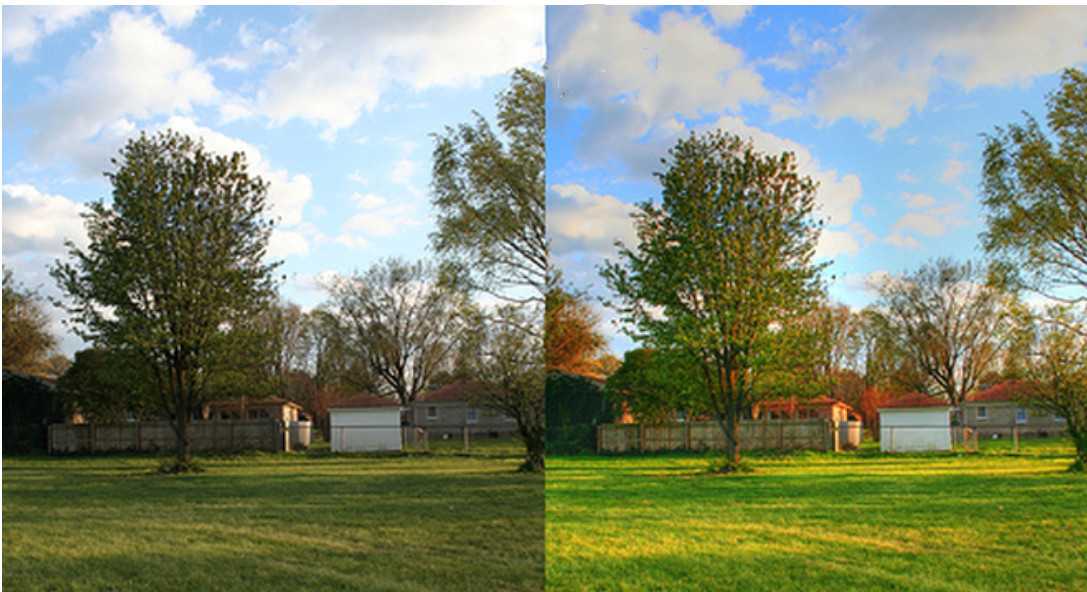 Минус в том, что сохранение обоих занимает больше места на вашем iPhone, что не проблема, если вы просматриваете свои фотографии и удаляете версию, которую не хотите сохранять. Но об этом нужно помнить.
Минус в том, что сохранение обоих занимает больше места на вашем iPhone, что не проблема, если вы просматриваете свои фотографии и удаляете версию, которую не хотите сохранять. Но об этом нужно помнить.
Настройте iPhone X или iPhone 8 на сохранение как обычного фото, так и HDR-фото или только HDR-фото:
Эта опция недоступна на iPhone SE (2-го поколения) или на моделях iPhone 11 и iPhone 12.
- Открой Приложение настроек.
- Нажмите Камера.
- Прокрутите вниз до HDR (расширенный динамический диапазон).
- Переключать Сохранить обычное фото включите, чтобы сохранить фото HDR и фото без HDR.
- Переключать Сохранить обычное фото выключено, чтобы сохранить только версию HDR.
Как отключить HDR: iPhone 7 Plus и ранее
Для старых iPhone вы можете выбрать для HDR значение «Авто», «Вкл.» Или «Выкл.» В приложении «Камера».
- Открыть свой Приложение для комнаты.

- Вверху коснитесь HDR.
- Выбирать На оставить HDR включенным и Авто чтобы камера решила, когда это необходимо.
- Когда HDR включен, вы увидите желтое поле с надписью HDR в верхней части экрана.
- Нажмите кнопка спуска затвора сфотографировать.
- Фотография автоматически сохранится в альбоме «Фотопленка».
Если у вас iPhone 8 или новее, ваша камера будет автоматически снимать HDR-фотографии, если это возможно, если вы не отключите ее в настройках. Как вы можете видеть ниже, в приложении «Камера» на моем iPhone X нет значка HDR справа от значка вспышки, как на старых моделях iPhone.
Как отключить автоматический HDR или Smart HDR
- Открой Настройки приложение.
- Нажмите на Камера

- Выключить Авто HDR.
Примечание. На iPhone SE (2-го поколения), iPhone 11, iPhone 11 Pro, iPhone XR и iPhone XS это будет называться Умный HDR, и его менее полезно отключать, поскольку Smart HDR с меньшей вероятностью приведет к размытию изображения.
- Теперь вернитесь к своему Приложение для комнаты.
- Ты увидишь HDR вверху экрана, как и раньше; коснитесь его, чтобы выключить.
Примечание. Если Auto HDR (или Smart HDR) отключен в настройках, а HDR включен в приложении «Камера», ваш iPhone будет делать HDR-фотографии только тогда, когда обнаружит, что технология HDR улучшит качество фотографии. Если ваша настройка HDR отображается в видоискателе камеры, а вы по-прежнему не видите HDR-фотографии в приложении «Фотографии», значит, у вашего объекта, вероятно, недостаточно контраста между светом и тенью, чтобы использовать технику HDR. Попробуйте сфотографировать дерево на фоне ясного неба или из окна темной комнаты на яркую улицу, чтобы убедиться, что HDR работает.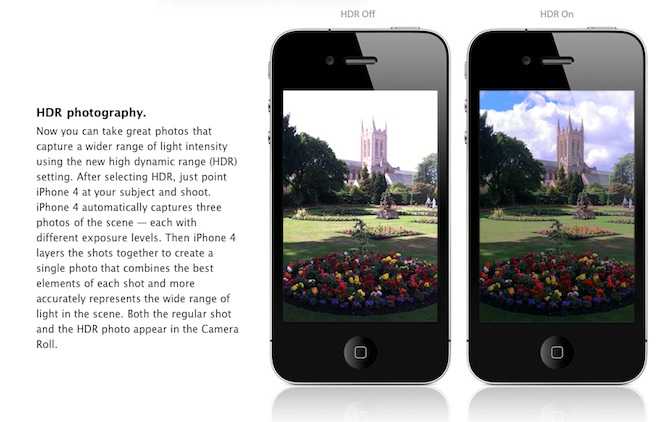
Вы просматриваете HDR-фотографии на iPhone так же, как любую фотографию на iPhone. Как только вы сделаете снимок:
- Открой Фотографии приложение.
- Нажмите Все фотографии.
- Если у вас старый iPhone и вы включили Сохранить обычное фото включив, вы увидите как обычную фотографию без HDR, так и изображение HDR.
- Если этот параметр выбран, фотографии в формате HDR будут отображаться в верхнем левом углу предварительного просмотра.
Да и нет. HDR означает расширенный динамический диапазон, независимо от того, говорите ли вы о фотографиях или дисплеях. Как фотографическая техника HDR существует с первых дней кино. С другой стороны, HDR-дисплеи — это передовая технология, которая предлагает на миллионы цветов больше, чем HD-дисплеи, буквально освещая больше света, поэтому изображение становится более ярким и ярким. Вы можете снимать и просматривать фотографии HDR без дисплея HDR, и они все равно будут работать лучше, чем обычные фотографии, уравновешивающие свет и темноту. Тем не менее, некоторые iPhone (X, XS, XS Max, 11 Pro, 11 Pro Max и все модели iPhone 12) имеют HDR-дисплеи в дополнение к своим HDR-камерам, поэтому они сочетают древние фотографические методы с передовыми технологиями, чтобы снимать и показывать. фотографии, которые более реалистичны, ярче и красочнее, чем когда-либо прежде.
Вы можете снимать и просматривать фотографии HDR без дисплея HDR, и они все равно будут работать лучше, чем обычные фотографии, уравновешивающие свет и темноту. Тем не менее, некоторые iPhone (X, XS, XS Max, 11 Pro, 11 Pro Max и все модели iPhone 12) имеют HDR-дисплеи в дополнение к своим HDR-камерам, поэтому они сочетают древние фотографические методы с передовыми технологиями, чтобы снимать и показывать. фотографии, которые более реалистичны, ярче и красочнее, чем когда-либо прежде.
HDR на iPhone существует со времен iPhone 4 и iOS 4.1. Вау! Поэтому маловероятно, что у вас будет iPhone без HDR:
- Ай фон 4
- iPhone 5
- айфон 5с
- iPhone 6 и 6 Plus
- iPhone 6s и 6s Plus
- iPhone SE
- iPhone 7 и 7 Plus
- iPhone 8 и 8 Plus
- iPhone X и X Max
- iPhone XR
- iPhone 11
- iPhone 11 Pro и Pro Max
- iPhone SE (второе поколение)
- iPhone 12
- iPhone 12 Mini
- iPhone 12 Pro и Pro Max
Что касается программного обеспечения, если вы используете iOS 7, iOS 8, iOS 9 или iOS 10, iOS 11, iOS 12, iOS 13, iOS 14 и более поздних версий, то я уверен, что у вас не возникнет проблем.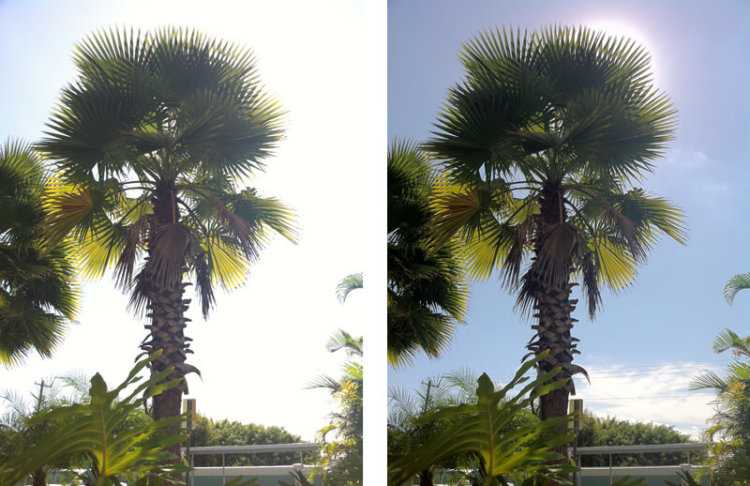 найти режим HDR в приложении камеры на вашем iPhone.
найти режим HDR в приложении камеры на вашем iPhone.
Режим HDR на iPhone улучшился с момента его появления, но многие фотографы по-прежнему говорят, что он не самый лучший. Для среднего фотографа, вероятно, будет достаточно режима HDR в приложении камеры iPhone. Однако, если вы хотите улучшить свою HDR-игру, есть множество альтернативных сторонних приложений, которые вы можете использовать. Два самых популярных приложения для HDR: Pro HDR X (1,99 доллара США) и HDR бесплатно. Если вы любите фотографировать на iPhone, это стоит небольших вложений.
Лучший способ использовать режим HDR для съемки фотографий на Android-смартфоне
— Реклама —
HDR или High Dynamic Range — это функция, присутствующая почти во всех современных телефонах и приложениях для камер. Многие думают, что простое включение HDR делает изображение лучше и четче. Да, это отчасти правда, но это еще не все. Чтобы узнать, как лучше всего использовать HDR, первый шаг — узнать, что это такое и как использовать режим HDR на Android
Многие думают, что простое включение HDR делает изображение лучше и четче. Да, это отчасти правда, но это еще не все. Чтобы узнать, как лучше всего использовать HDR, первый шаг — узнать, что это такое и как использовать режим HDR на Android
— Реклама —
Как упоминалось выше, HDR — это расширенный динамический диапазон. Динамический диапазон в терминах фотографии означает разницу в самых светлых и самых темных элементах изображения. Когда вы включаете режим HDR на любом устройстве, он увеличивает динамический диапазон за пределы фактического захвата. Это помогает создать более точное и близкое к реальному представление о том, что мы видим на самом деле. Особенно полезно, когда мы щелкаем изображения какого-либо пейзажа, где требуется осветление и более подробная детализация.
Да, это правда, улучшает изображение, но режим HDR подходит не для каждой ситуации. Ярким примером этого является прямая фотография сцены с яркими цветами. HDR будет постепенно увеличивать освещенность, из-за чего изображение будет выглядеть неестественно. Теперь следующий вопрос: что происходит за кулисами, когда вы нажимаете кнопку спуска затвора с включенным HDR.
HDR будет постепенно увеличивать освещенность, из-за чего изображение будет выглядеть неестественно. Теперь следующий вопрос: что происходит за кулисами, когда вы нажимаете кнопку спуска затвора с включенным HDR.
— Реклама —
Читайте также: CES 2020: Panasonic представляет первые в мире очки виртуальной реальности
Работа с HDR Изображение предоставлено Mi communityКогда вы нажимаете кнопку спуска затвора в приложении мобильной камеры, камера делает много снимков одного и того же сценария с разной экспозицией. По этой причине съемка HDR-изображений занимает немного больше времени. После того, как вы сделаете несколько снимков, они объединятся в идеальное целое.
— Реклама —
Затем программа оптимизирует более темные и светлые области, улучшая детализацию. По этой причине рекомендуется делать HDR-фотографии устойчивыми руками, так как это дает наилучшие результаты. В настоящее время камеры смартфонов также имеют функцию Auto HDR, которая анализирует сцену и соответственно включает или выключает режим. Теперь вопрос, когда использовать режим HDR?
Теперь вопрос, когда использовать режим HDR?
Когда использовать
- Пейзажи — На открытом воздухе, особенно при ярком солнечном свете, может быть слишком много контраста, используйте HDR, чтобы уменьшить его, и увеличьте количество черного, чтобы сбалансировать его.
- Тусклый/темный свет — поскольку этот процесс основан на программном обеспечении, режим HDR попытается компенсировать более темное количество света, добавив немного света, чтобы сбалансировать белые цвета на фотографии, вы можете не увидеть резкой разницы, но заметной.
- Более четкое изображение — используйте режим HDR для получения более четких изображений, поскольку в процессе захвата нескольких фотографий в этом режиме рассматриваются дополнительные сведения.
Когда не следует
- Высококонтрастная сцена — Когда вы пытаетесь запечатлеть высококонтрастную сцену, избегайте использования HDR, так как он пытается сбалансировать свет, делая изображение менее ярким.

- Движущийся объект . Поскольку в режиме HDR создается несколько изображений, движущийся объект может искажать конечный результат.
- Яркие сцены — В ярком окружении режим HDR дополнительно усиливает цвета, делая изображение неестественным, хотя это может понравиться пользователю и полностью зависит от вкуса человека.
Теперь следующий вопрос: как использовать режим HDR на Android-смартфоне?
Читайте также: Особенности Xiaomi Redmi Note 7: Супер ночной режим съемки
Как включить HDRВ настоящее время почти все телефоны имеют режим HDR, встроенный в приложение камеры. Если вы все еще не удовлетворены, в Google PlayStore доступно множество приложений. Вот как вы можете включить его.
Шаг 1 – Запустите приложение камеры на своем Android-смартфоне.
Вы увидите значок HDR на самом первом экране, нажмите на него, чтобы включить режим HDR (телефон OnePlus, используемый для приведенной выше справки). Если вы не найдете его на первом экране, выполните следующие действия.
Если вы не найдете его на первом экране, выполните следующие действия.
Шаг 2 — Перейдите к настройкам камеры, чтобы найти параметр HDR.
Шаг 3 . Включите его, чтобы включить режим HDR. (Samsung OneUI используется для справки)
Это полное руководство о том, что такое HDR, и о том, как лучше всего использовать режим HDR для фотосъемки на смартфоне Android. Надеюсь, это поможет вам делать хорошие снимки и прояснит все ваши сомнения относительно HDR.
Чтобы быть в курсе последних новостей о гаджетах и технологиях, а также обзоров гаджетов, следите за нами в Twitter, Facebook и Instagram. Чтобы получать новейшие видеоролики о технологиях и гаджетах, подпишитесь на наш канал YouTube. Вы также можете оставаться в курсе событий с помощью приложения Gadget Bridge для Android. Вы можете найти последние новости об автомобилях и велосипедах здесь.
— Реклама —
Поддержите нас
Мы скромный медиа-сайт, пытающийся выжить! Как вы знаете, мы не размещаем никакие статьи, даже тематические статьи, за какой-либо моделью платного доступа или подписки. Помогите нам остаться на плаву, поддержите чем можете!
Помогите нам остаться на плаву, поддержите чем можете!
— Реклама —
— Реклама —
— Реклама —
— Реклама —
Следуйте за нами
Новости автомобилей и велосипедов
— Реклама —
Должен прочитать
— Реклама —
Последние видео
— Реклама —
— Реклама —
Наложение HDR
- Центр загрузки
- Справочное руководство Z 9
- Руководство по меню
- C Меню фотосъемки: параметры съемки
- Наложение HDR
При использовании с высококонтрастными объектами расширенный динамический диапазон (HDR) сохраняет детали в светлых участках
и тени путем объединения двух снимков, сделанных с разной экспозицией. Используйте с высокой контрастностью
сцены и другие объекты, чтобы сохранить широкий спектр деталей, от бликов до
тени.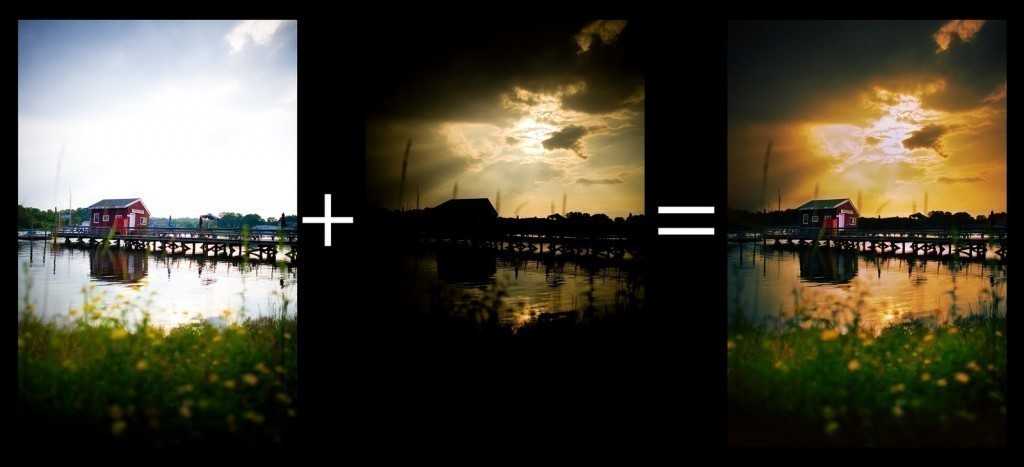
Опция | Описание |
|---|---|
[Режим HDR] |
|
[интенсивность HDR] | Отрегулируйте интенсивность HDR. Если выбрано значение [Авто], камера автоматически регулирует интенсивность HDR в соответствии со сценой. |
[Сохранить отдельные снимки (RAW)] | Выберите [ВКЛ], чтобы сохранить каждый из отдельных снимков, использованных для создания HDR-изображения; выстрелы
сохраняется в формате NEF (RAW). |
Мы рекомендуем вам использовать опцию матричного замера при съемке с HDR.
Выделите [Наложение HDR] в меню фотосъемки и нажмите 2.
Выберите [Режим HDR].
Выделите [Режим HDR] и нажмите 2.
Выделите один из следующих вариантов с помощью 1 или 3 и нажмите J.
Опция
Описание
0
[Вкл.
 (серия)]
(серия)]Сделайте серию фотографий HDR. Съемка HDR будет продолжаться до тех пор, пока вы не выберете [Выкл.] для [Режим HDR].
[Вкл. (одна фотография)]
Нормальная съемка возобновится после того, как вы сделаете одну фотографию HDR.
[Выкл.
 ]
]Продолжить, не делая дополнительных фотографий HDR.
Если выбрано [Вкл. (серия)] или [Вкл. (одна фотография)], на дисплее появится значок.
Выберите [Интенсивность HDR].

Выделите [Интенсивность HDR] и нажмите 2.
Выделите параметр с помощью 1 или 3 и нажмите J.
Если выбрано значение [Авто], камера автоматически регулирует интенсивность HDR в соответствии со сценой.
Выберите настройку для [Сохранить отдельные снимки (RAW)].

Выберите [ВКЛ], чтобы сохранить каждый из отдельных снимков, использованных для создания HDR-изображения; выстрелы сохраняется в формате NEF (RAW).
Скомпонуйте кадр, сфокусируйтесь и сделайте снимок.
Фотокамера делает два снимка, когда спусковая кнопка затвора нажата до упора. вниз.
« Занято » будет мигать на панели управления во время объединения изображений.
 Нет фотографий
можно снимать до завершения записи.
Нет фотографий
можно снимать до завершения записи.Если для [Режим HDR] выбрано [Вкл. (серия)], вы можете продолжать делать фотографии HDR до тех пор, пока не будет выбрано [Выкл.].
Если выбрано [Вкл. (одиночное фото)], HDR автоматически отключается после одного снимка.
- Фотографии
HDR записываются в формате JPEG независимо от выбранного параметра Качество изображения.

Внимание: HDR-фотография
Края изображения будут обрезаны.
Желаемые результаты могут быть не достигнуты, если камера или объект перемещаются во время съемки. Рекомендуется использовать штатив.
В зависимости от сцены вы можете заметить тени вокруг ярких объектов или ореолы вокруг них.
 темные предметы. В других случаях эффект, производимый HDR, может быть не особо заметен.
темные предметы. В других случаях эффект, производимый HDR, может быть не особо заметен.На некоторых объектах может быть видно неравномерное затенение.
Если выбран точечный или центрально-взвешенный замер, настройка [Интенсивность HDR] для [Авто] эквивалентна [Нормальный].
Дополнительные вспышки не срабатывают.
В режимах непрерывной съемки при каждом нажатии кнопки спуска затвора будет делаться только одна фотография.
 кнопка нажата до упора.
кнопка нажата до упора.Выдержки « Bulb » и « Time » недоступны.
HDR: Ограничения
HDR нельзя сочетать с некоторыми функциями камеры, в том числе:
подавление мерцания фото,
высокоскоростной захват кадра,
брекетинг,
мультиэкспозиция,
съемка с интервальным таймером,
цейтраферная видеозапись и
сдвиг фокуса.

Как настроить камеру для съемки HDR-фотографии
минут чтения
HDR-фотография — это инструмент, позволяющий обойти распространенную проблему с цифровыми камерами…
То, что она не может захватить полный динамический диапазон при высокой контрастности.
Один из способов обойти это — использовать технологию HDR.
Это означает брекетинг экспозиций и их объединение позже при постобработке.
Но какова оптимальная настройка для брекетинга экспозиции?
В этом посте вы узнаете, как быстро и легко настроить камеру для съемки фотографий в формате HDR.
Содержание
Какое снаряжение вам нужно?
Идеальная настройка камеры
Ручная съемка HDR
Встроенный режим HDR
Съемка вашей первой HDR
Какое оборудование вам нужно?В первую очередь:
Камера, штатив и аксессуары.
Камера
Звучит довольно очевидно, правда?
Но подойдет ли любая камера?
Неважно, снимаете ли вы на цифровую зеркальную камеру или на смартфон…
Если у вас есть ручное управление выдержкой и диафрагмой.
Сказав это, вам также может понадобиться камера с автоматическим брекетингом экспозиции (AEB). Подробнее я объясню ниже.
Штатив
Штатив предназначен для неподвижного удержания камеры.
Это обеспечивает одинаковую композицию каждой экспозиции в брекетинге. В противном случае у вас было бы много проблем при постобработке смещенных изображений.
Не буду вдаваться в подробности выбора штатива, потому что это не имеет значения.
На самом деле, пока вы можете держать камеру неподвижно, вы можете использовать что угодно, от размещения камеры на плоской поверхности до мешка с песком.
Аксессуары
С камерой и штативом все в порядке…
Но некоторые аксессуары могут помочь улучшить качество ваших изображений.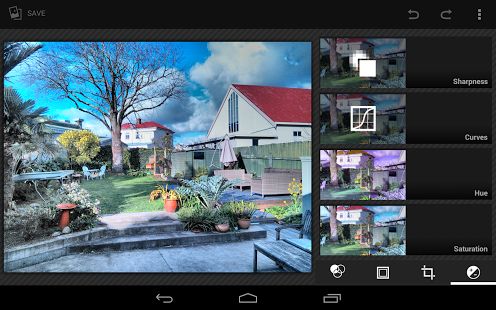
Например, поляризационный фильтр, удаленный спуск, спиртовой уровень и т. д.
Это те, которые я использую часто, но вы можете использовать все, что поможет вам получить более качественные изображения.
Идеальная настройка камерыПредположим, вы установили камеру на штатив и скомпоновали изображение…
Пришло время погрузиться в мельчайшие детали настройки камеры.
Ниже приведен пошаговый подход к настройке:
Шаг 1: Режим камеры
Вероятно, это первое, о чем вы подумали…
…и ответ довольно прост.
Большинство фотографов предпочитают снимать в режиме приоритета диафрагмы.
Почему?
Потому что в режиме приоритета диафрагмы вы выбираете диафрагму и позволяете камере устанавливать выдержку в зависимости от режима замера.
Это также имеет смысл, потому что вы собираетесь включить AEB (о чем речь пойдет ниже).
Шаг 2: Режим замера
В целом режим замера не требует особого рассмотрения, но я объясню его кратко, чтобы избежать путаницы.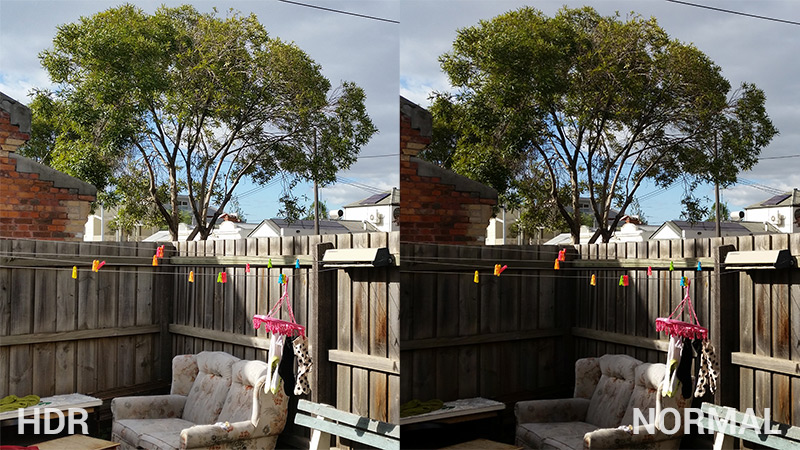
Режим замера — это то, как камера измеряет отраженный свет в кадре, чтобы определить оптимальную настройку экспозиции с помощью математических расчетов.
По умолчанию большинство камер настроены на режим матричного/оценочного замера (оба одинаковы).
Разделяет кадр на несколько зон для расчета средней настройки экспозиции, необходимой для всего изображения.
Поскольку вы делаете брекетинг экспозиции, матричный/оценочный режим замера вполне подойдет.
Шаг 3: Диафрагма, ISO и формат файла
Если вы снимаете пейзаж/морской пейзаж/городской пейзаж, для чего обычно используется HDR-фотография, ISO 100 является наиболее идеальным.
Это применимо даже в условиях низкой освещенности. Со штативом (надеюсь, вы это сделаете) дрожание камеры и размытые изображения — наименьшая проблема.
Низкое значение ISO обеспечивает высокое отношение сигнал/шум, сводя к минимуму шум изображения и улучшая качество изображения.
Для диафрагмы вам нужна небольшая диафрагма, которая может быть где угодно от f/8 до f/22.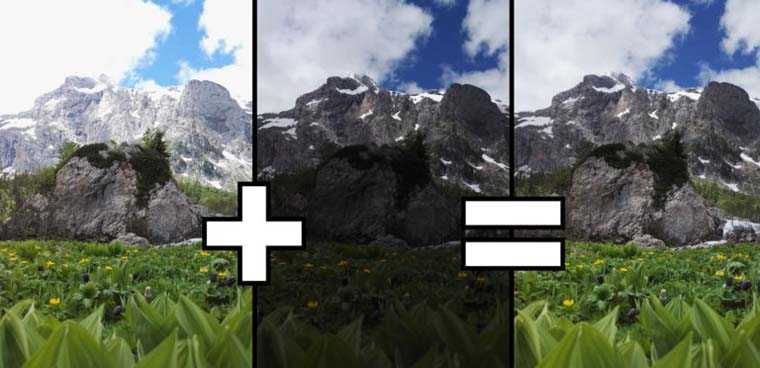 У каждого объектива есть золотая середина для оптимальной резкости. Лучше уточните у производителя или поэкспериментируйте сами.
У каждого объектива есть золотая середина для оптимальной резкости. Лучше уточните у производителя или поэкспериментируйте сами.
Наконец, всегда снимайте в формате Raw.
В файлах Raw сохраняется вся информация, записанная на датчике изображения.
Поскольку мы объединяем несколько изображений в HDR, вам нужны все данные, чтобы избежать ухудшения качества изображения при постобработке.
Шаг 4. Автоматический брекетинг экспозиции (AEB)
AEB — секретное оружие брекетинга экспозиции!
Скорее всего, ваша камера имеет AEB, если это зеркальная/беззеркальная камера.
Чтобы включить AEB, вам нужно пройти через меню. Обратитесь к руководству, потому что каждая камера имеет немного другой способ доступа к нему.
Когда вы вошли, вам нужно установить две вещи: скобку и интервал .
Брекетинг устанавливает количество снимаемых изображений.
Интервал задает «промежуток» между этими изображениями в диапазоне тонов в скобках. Эти промежутки описываются значением экспозиции (EV).
Эти промежутки описываются значением экспозиции (EV).
Например:
Три брекетинговых экспозиции в 4EV (т. е. -2EV, 0EV, +2EV) с интервалом 2EV.
Имеет смысл?
Чтобы узнать больше, прочтите этот пост, в котором БОЛЕЕ подробно рассказывается об AEB.
Шаг 5: Блокировка таймера и зеркала
Этот шаг не является обязательным.
Его цель — свести к минимуму дрожание камеры и размытие изображений. Это займет еще 2-3 секунды, так почему бы не сделать это, верно?
Таймер
Даже если ваша камера установлена на штативе, при физическом нажатии кнопки спуска затвора она может дрожать.
Это особенно верно в условиях низкой освещенности, когда самая длинная выдержка экспозиции в брекетинге измеряется в секундах.
Чтобы быть на 100% уверенным, что вы не «вносите» движение, избегайте любого контакта с камерой/штативом, когда шторка затвора открыта.
Это означает установку короткого таймера (достаточно 2 секунд), чтобы вам не приходилось соприкасаться со своим снаряжением.
Блокировка зеркала
Для пользователей цифровых зеркальных камер существует теоретический риск возникновения микровибрации, когда зеркало поднимается, чтобы на датчик изображения попал свет.
Хорошей новостью является то, что большинство цифровых зеркальных камер имеют функцию блокировки зеркала.
При включении однократное нажатие кнопки спуска затвора сначала поднимет зеркало. При повторном нажатии шторка затвора открывается для захвата изображения.
При компоновке изображения в режиме просмотра в реальном времени на ЖК-экране нажатие на спуск затвора приведет к немедленной записи изображения без движения зеркала.
Это потому, что в режиме реального времени зеркало уже перевернуто!
Шаг 6. Сделайте несколько снимков с брекетингом
Вы готовы к работе!
Нажмите кнопку спуска затвора и насладитесь механическим звуком шторок затвора.
Когда вы закончите, просмотрите гистограмму каждого изображения на ЖК-экране, чтобы убедиться, что вы захватили полный динамический диапазон.
Кроме того, не делайте просто один кадр с экспозицией в брекетинге. Сделайте несколько снимков и выберите лучшие из них при постобработке!
HDR-фотография с рукВозможно, вы сейчас сбиты с толку…
Мы говорили о брекетинге экспозиции со штативом, а теперь я говорю вам делать это с рук?!
Ну… несмотря на все ваши усилия, использование штатива не всегда практично или даже возможно.
Почему?
В некоторых местах нельзя использовать штативы…
…и освещение иногда меняется слишком быстро. Вы бы пропустили тот момент, когда возитесь со снаряжением.
Действительно ли необходим штатив?
Вопреки тому, что я объяснил выше…
Для съемки HDR-фотографии не всегда нужен штатив.
Штатив может не понадобиться при хорошем освещении. Например. когда вы снимаете HDR при дневном свете.
Но когда вы снимаете HDR в «золотой час» или в сумерках, почти всегда необходим штатив, потому что свет мягче и тусклее… а это значит, что скорость затвора длиннее!
Плюсы и минусы съемки с рук
HDR-изображение с тремя экспозициями в брекетинге, снятое с рук
Не можете решить, что делать?
Давайте рассмотрим плюсы и минусы съемки HDR-фотографий с рук.
Плюсы:
- Меньше снаряжения для переноски.
- Меньше отвлекаться на снаряжение, больше сосредоточиться на композиции.
- Доступ к местам, где штативы запрещены или невозможны.
Минусы:
- Риск размытия изображения при слишком длинной скорости затвора.
- Композиция экспозиций в брекетинге будет немного несинхронизированной.
- Невозможно использовать творческие приемы, т.е. фокус-стекинг HDR и т. д.
Еще одно отличие съемки HDR со штативом и без него заключается в том, что последнему требуется немного больше времени на постобработку, в основном на корректирующие настройки.
Как снимать с мультиэкспозицией с рук
Один из способов — поддерживать нижнюю часть камеры левой рукой и держать ее сбоку правой рукой.
Встаньте на колени, положив оба локтя на колени.
В этом положении уменьшается центральная гравитация, руки и ноги удерживаются вместе, чтобы поддерживать камеру.
Съемка HDR с рук ничем не отличается от съемки со штатива…
За исключением того, что вы должны обратить внимание на стабилизацию камеры.
Есть много способов стабилизировать камеру без штатива. Я не буду вдаваться в подробности, но вот полезная статья, которая может быть вам интересна.
По сути, вы хотите, чтобы камера хорошо поддерживалась руками или лежала на плоской и неподвижной поверхности. Вы также можете сделать комбинацию обоих, чтобы максимизировать стабильность.
Поддержание камеры в стабильном положении становится особенно важным в ранние и поздние часы дня. Скорость затвора обычно медленнее, потому что окружающего света меньше.
Встроенный режим HDR Режим HDR относительно новый, он появился только в последние несколько лет.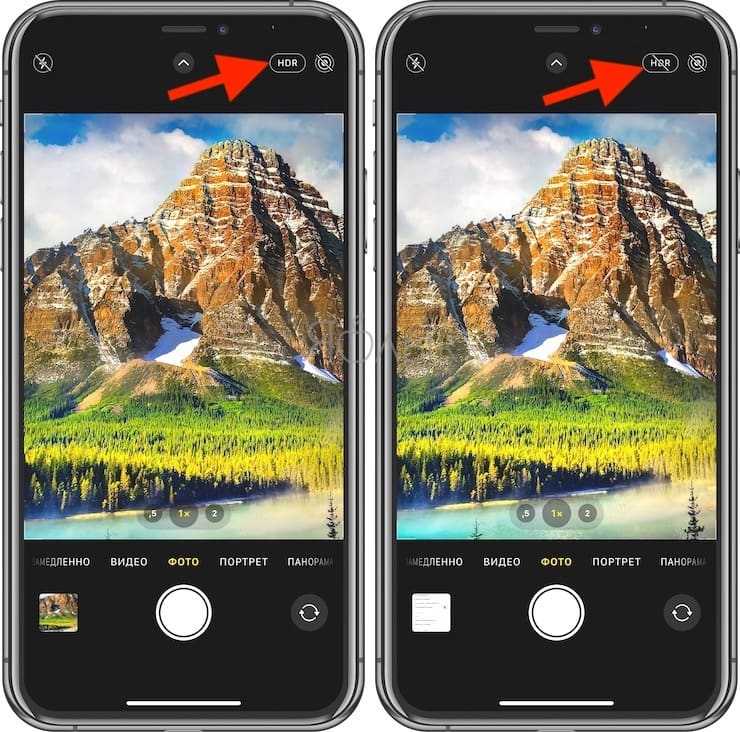
Сказав это, он приобрел популярность, особенно среди пользователей смартфонов, потому что намного проще создавать HDR-изображения.
Как это работает в DSLR?
Вы переключаете камеру в режим HDR, выбираете желаемую экспозицию с брекетингом, компонуете изображение и нажимаете.
Камере требуется несколько секунд для обработки и объединения изображений в камере. Затем изображение HDR отображается на ЖК-экране.
Круто, правда?
Но есть и обратная сторона:
Объединенный HDR сохраняется в формате JPEG, хотя брекетинговые экспозиции доступны для загрузки.
Кроме того, вы не можете контролировать вывод. Встроенное в камеру программное обеспечение решает, как должно выглядеть изображение, и применяет необходимые настройки за вас.
Это определенно сэкономит много времени, но технология еще не совсем готова.
Я бы точно не стал полагаться на него при создании HDR-изображений.
Съемка вашего первого HDRЯ до сих пор помню момент, когда я создал свое первое HDR-изображение…
Непреодолимое волнение и еще большее приподнятое чувство от возможности начать исследовать HDR!
Но придержите лошадей…
Не начинайте все превращать в HDR!
Подумай.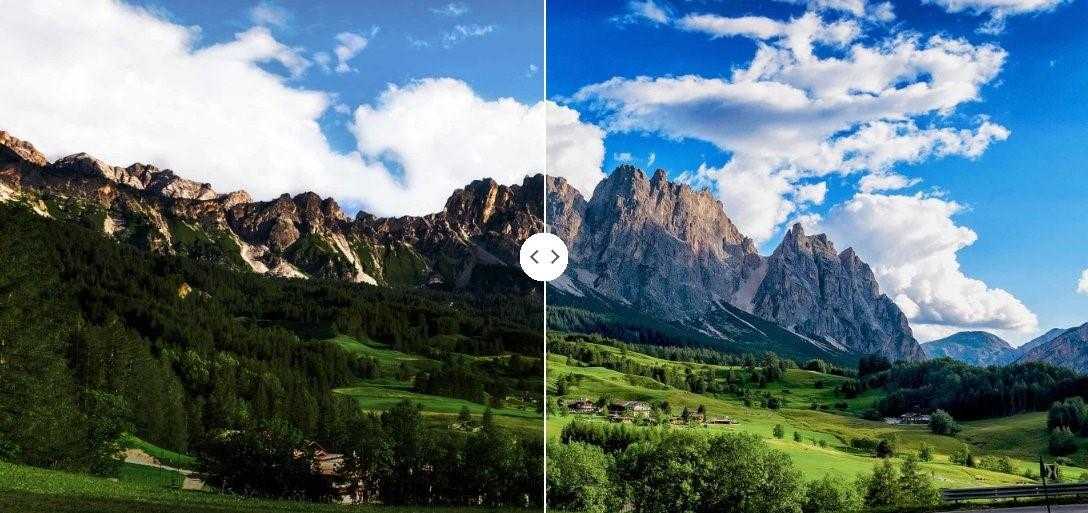

 Если вы хотите, чтобы этот четкий контур действительно выделялся, выключите режим HDR.
Если вы хотите, чтобы этот четкий контур действительно выделялся, выключите режим HDR.

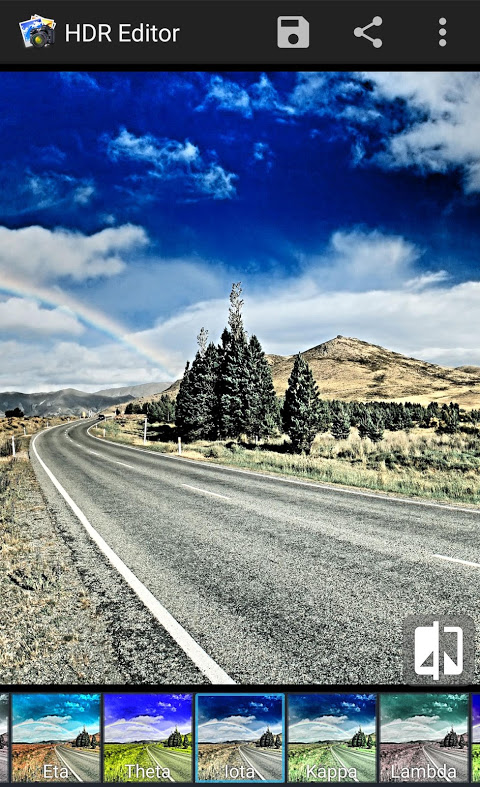
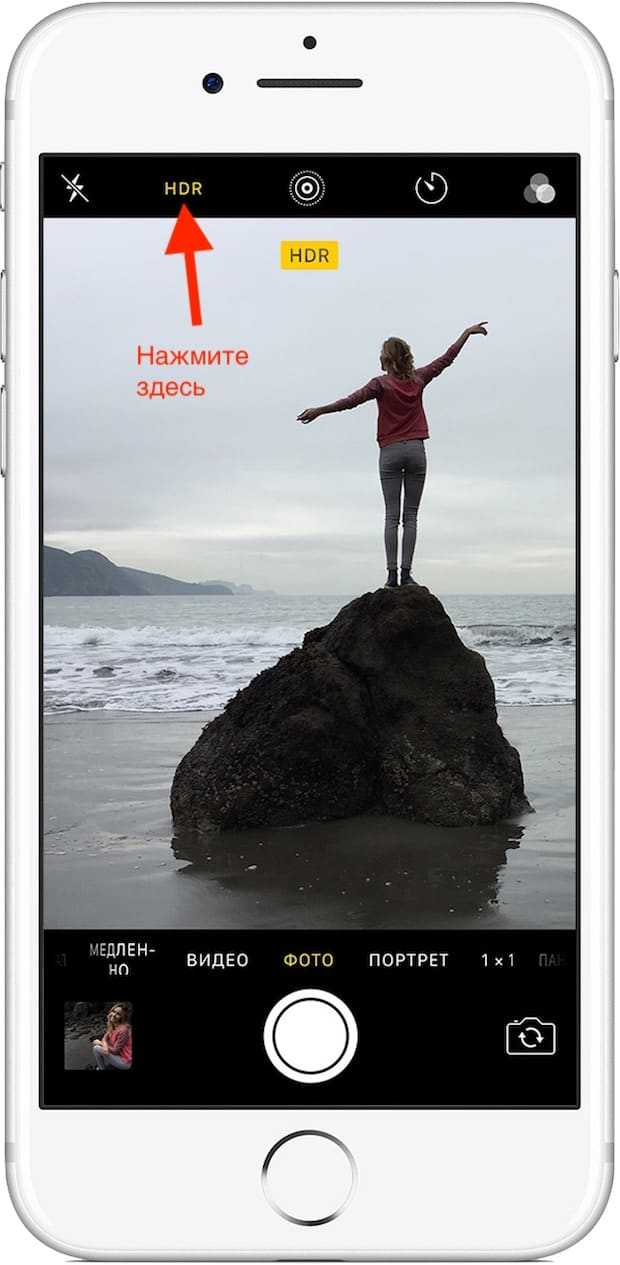 (одна фотография)]: завершение съемки HDR после записи одной фотографии HDR.
(одна фотография)]: завершение съемки HDR после записи одной фотографии HDR.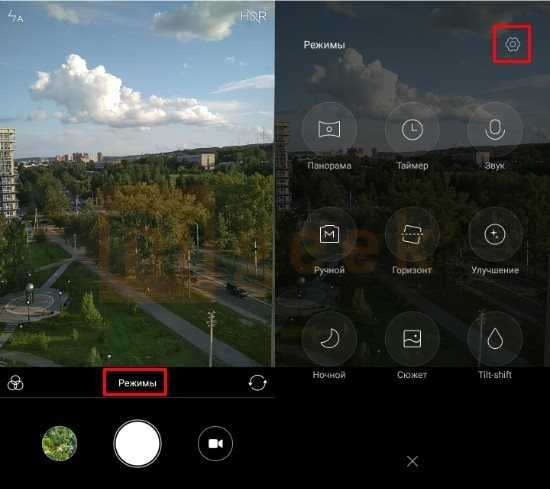
 (серия)]
(серия)] ]
]

 Нет фотографий
можно снимать до завершения записи.
Нет фотографий
можно снимать до завершения записи.
 темные предметы. В других случаях эффект, производимый HDR, может быть не особо заметен.
темные предметы. В других случаях эффект, производимый HDR, может быть не особо заметен.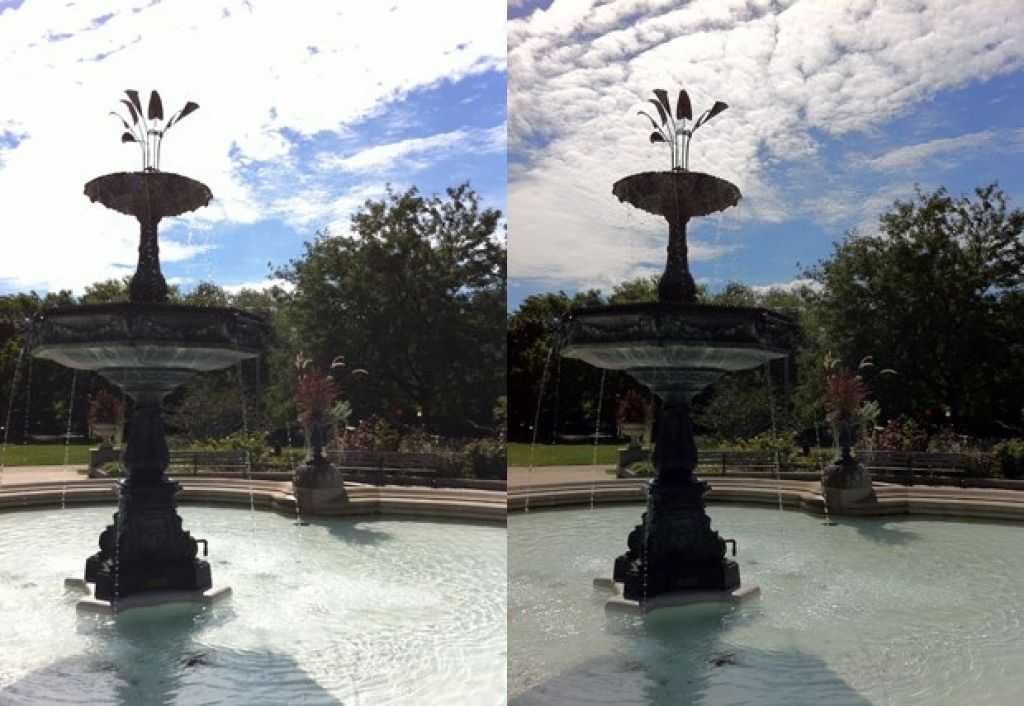 кнопка нажата до упора.
кнопка нажата до упора.